Guide d’utilisation de GarageBand
- Bienvenue
-
- Qu’est-ce que GarageBand ?
- Annuler et rétablir des opérations d’édition dans GarageBand
- Obtenir des sons et des boucles supplémentaires
- Obtenir de l’aide
-
- Présentation des fichiers multimédias
-
- Boucles Apple Loops dans GarageBand
- Rechercher des boucles Apple Loops
- Lire des boucles Apple Loops
- Définir vos boucles Apple Loops favorites
- Ajouter des boucles Apple Loops à un projet
- Créer des boucles Apple Loops personnalisées
- Ajouter des boucles Apple Loops de tiers au navigateur de boucles
- Personnaliser le navigateur de boucles
- Importer des fichiers audio et MIDI
-
- Présentation de l’éditeur
-
- Présentation de l’éditeur audio
- Modifier des régions audio dans l’éditeur audio
- Quantifier la synchronisation de régions audio
- Transposer des régions audio
- Corriger la hauteur tonale de régions audio
- Modifier la synchronisation des notes et des temps
- Lire une région audio à l’envers
- Définir et déplacer des marqueurs Flex
-
- Présentation de l’éditeur de partition défilante
- Ajouter des notes dans l’éditeur de partition défilante
- Modifier des notes dans l’éditeur de partition défilante
- Quantifier la synchronisation des notes dans l’éditeur de partition défilante
- Transposer des régions dans l’éditeur de partition défilante
- Renommer des régions MIDI dans l’éditeur de partition défilante
- Utiliser l’automation dans l’éditeur de partition défilante
-
- Présentation de l’éditeur de partition
- Afficher des pistes sous forme de notation musicale
- Ajouter des notes à une partition
- Modifier des notes dans l’éditeur de partition
- Quantifier la synchronisation des notes dans l’éditeur de partition
- Renommer des régions MIDI dans l’éditeur de partition
- Imprimer une notation musicale
-
- Vue d’ensemble des Smart Controls
- Types de Smart Control
- Utiliser le pad Transform
- Utiliser l’arpégiateur
- Ajouter et modifier des modules d’effet
- Utiliser des effets sur la piste principale
- Utiliser des modules Audio Units
- Utiliser l’effet Égaliseur
-
- Vue d’ensemble des amplificateurs et des pédales
-
- Vue d’ensemble de Bass Amp Designer
- Choisir un modèle d’ampli de basse
- Créer un modèle d’ampli de basse personnalisé
- Utiliser les commandes d’ampli de basse
- Utiliser les effets d’ampli de basse
- Choisir et positionner le micro d’ampli de basse
- Utiliser la direct box
- Modifier le flux du signal de Bass Amp Designer
- Comparer une Smart Control modifiée avec sa version enregistrée
-
- Suivre un cours
- Choisir la source d’entrée de votre guitare
- Personnaliser la fenêtre du cours
- Vérifier la manière dont vous avez suivi un cours
- Mesurer vos progrès au fil du temps
- Ralentir le rythme d’un cours
- Changer le mixage d’un cours
- Afficher toute la page de notation musicale
- Afficher les rubriques du glossaire
- Travailler les accords de guitare
- Accorder votre guitare pendant un cours
- Ouvrir des cours dans la fenêtre GarageBand
- Obtenir des cours Apprendre à jouer supplémentaires
- Si le téléchargement de votre cours ne se termine pas correctement
-
- Présentation du partage
- Partager des morceaux via l’app Musique
- Utiliser iCloud avec des projets
- Utiliser AirDrop pour partager des morceaux
- Utiliser MailDrop pour partager des morceaux
- Partager des morceaux via SoundCloud
- Utiliser iCloud pour partager un projet avec un appareil iOS
- Exporter des morceaux vers le disque
- Graver un morceau sur un CD
- Raccourcis de la Touch Bar
- Glossaire

Mesurer vos progrès dans GarageBand sur Mac
Outre le fait de pouvoir vous informer sur votre jeu en temps réel, vous pouvez afficher vos progrès dans le temps pour mesurer vos améliorations et visualiser les passages sur lesquels vous devez vous exercer davantage. Chaque performance complète d’un cours s’affiche dans les fenêtres Progression et Meilleurs scores, d’où vous pouvez les comparer et les examiner. Dans les deux fenêtres, vous pouvez afficher votre pourcentage pour chaque performance complétée ; cliquez sur une performance donnée pour retrouver les informations détaillées sur la manière dont vous avez joué cette dernière.
Vous pouvez également supprimer votre historique de performances pour un cours. Vos scores précédents et l’enregistrement de votre performance précédente sont alors supprimés.
Afficher votre progression globale
Dans GarageBand sur Mac, cliquez sur Historique dans le coin inférieur droit de la fenêtre du cours.
Dans la fenêtre Progression, chaque performance « Comment ai-je joué ? » complétée s’affiche sous forme de point sur un graphique.
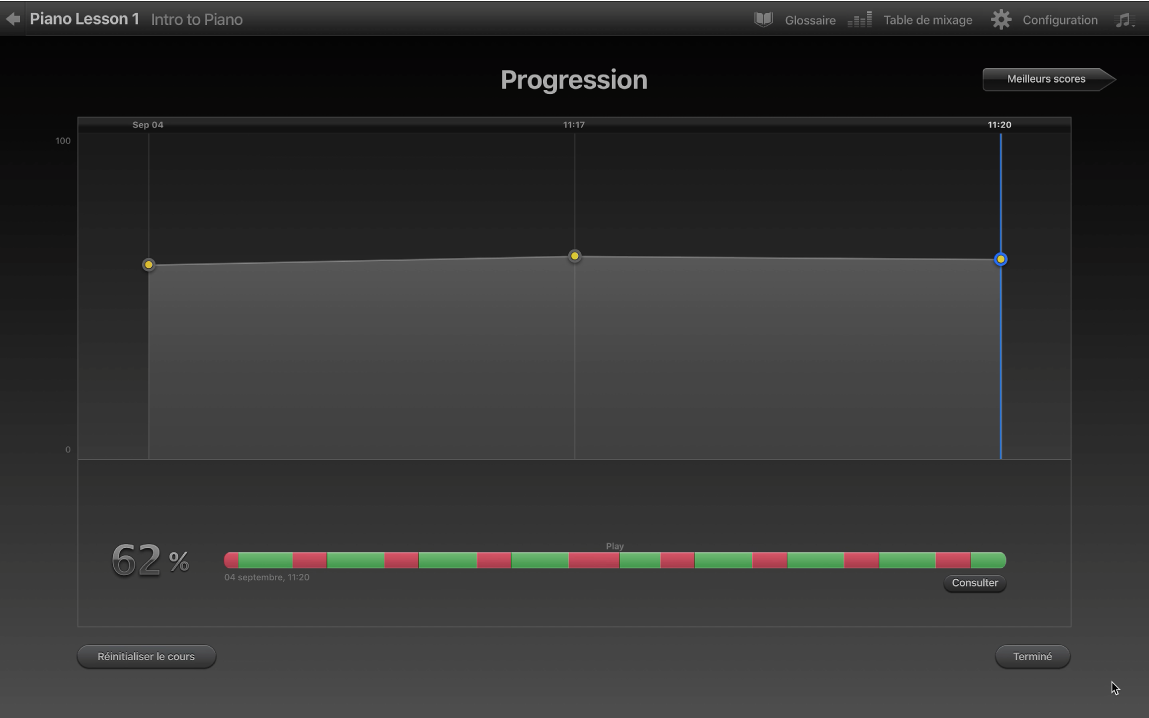
Cliquez sur un point du graphique pour afficher les informations relatives à une performance particulière du cours.
Pour examiner une performance donnée, cliquez sur le bouton Consulter situé sous la barre de performance.
Afficher vos meilleurs scores
Dans GarageBand sur Mac, dans la fenêtre Progression, cliquez sur « Meilleurs scores » dans le coin supérieur droit de la fenêtre.
Dans la fenêtre Meilleurs scores, vos performances ayant les meilleurs scores s’affichent sous forme de rangées, chacune reprenant les zones d’erreurs.
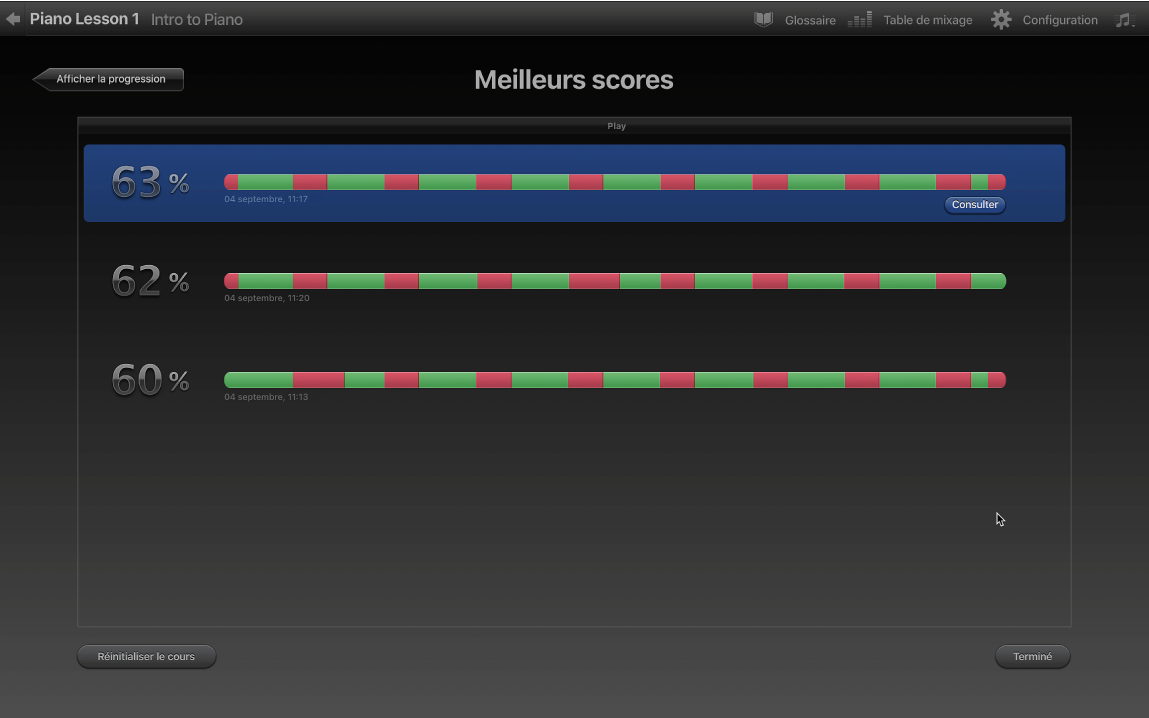
Pour examiner une performance donnée, cliquez sur le bouton Consulter situé sous la barre de performance.
Revenir au cours
Dans GarageBand sur Mac, cliquez sur la flèche gauche située dans le coin supérieur gauche de la fenêtre.

Supprimer l’historique « Comment ai-je joué ? » d’un cours
Dans GarageBand sur Mac, cliquez sur « Réinitialiser le cours » dans le coin inférieur gauche de la fenêtre Progression ou « Meilleurs scores ».